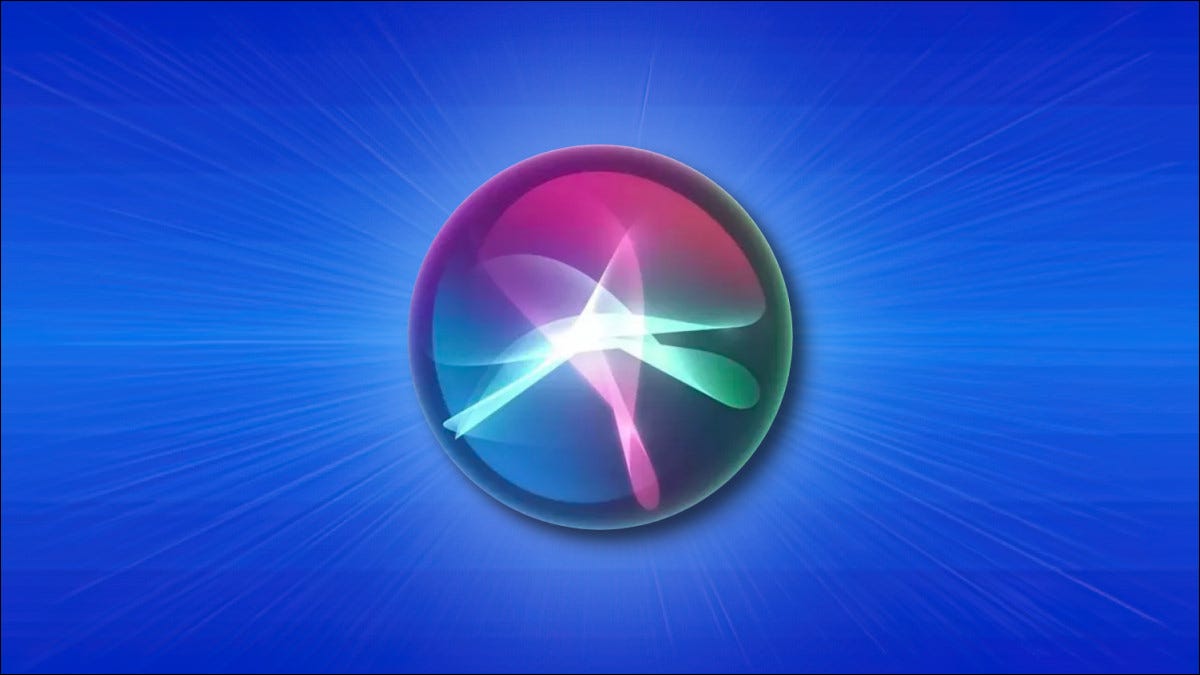
通过语音使用 iPhone 或 iPad 就像说“嘿 Siri”和大声说出请求一样简单。您可以即时访问Apple 的虚拟助手Siri。这是设置方法。
什么是“嘿Siri”?
“嘿 Siri”是 Apple 产品中的一项功能,它可以通过聆听口语中的“嘿 Siri”来引起 Siri 的注意。该命令是需要按住iPhone 或 iPad 上的主页或侧边按钮来调用 Siri的口头替代。Apple于 2014 年在 iOS 8 中首次推出了“嘿 Siri”。
值得注意的是,某些较旧的 iPhone 和 iPad只能在插入电源时使用“嘿Siri”以节省电池寿命。但是,如果您拥有以下任何设备或更高版本,则无需外部电源即可使用“嘿Siri”。这些设备的硬件可以以省电的方式收听“嘿 Siri”。
- iPhone 6s 或更新机型
- iPad Air(第 4 代)
- iPad Air(第三代)
- iPad mini(第 5 代)
- iPad Pro 12.9 英寸(第 3 代)
- iPad Pro(11 英寸)
- iPad Pro 12.9 英寸(第二代)
- iPad Pro(10.5 英寸)
- iPad Pro(9.7 英寸)
- iPad(第 6 代)或更新机型
如何在 iPhone 和 iPad 上启用“嘿Siri”
当您在购买后(或重大操作系统更新后)在 iPhone 或 iPad 上完成初始设置过程时,Apple 会为您提供设置“嘿 Siri”功能的机会。如果您之前跳过了该选项,现在在“设置”应用中进行设置还为时不晚。这是如何。
首先,打开 iPhone 或 iPad 上的设置。
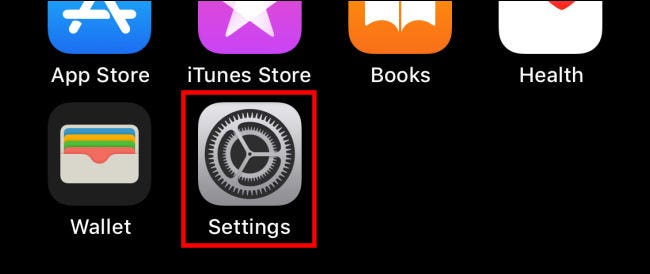
在“设置”中,轻点“Siri 和搜索”。
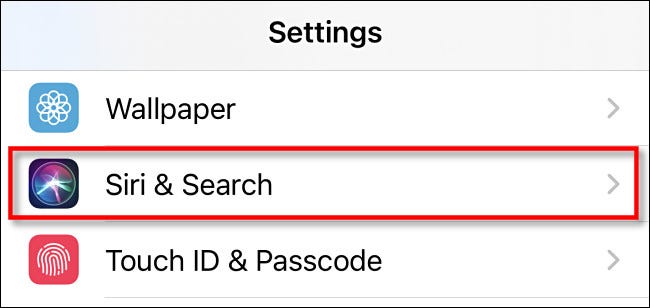
在 Siri 和搜索中,选择“聆听‘嘿Siri’”。
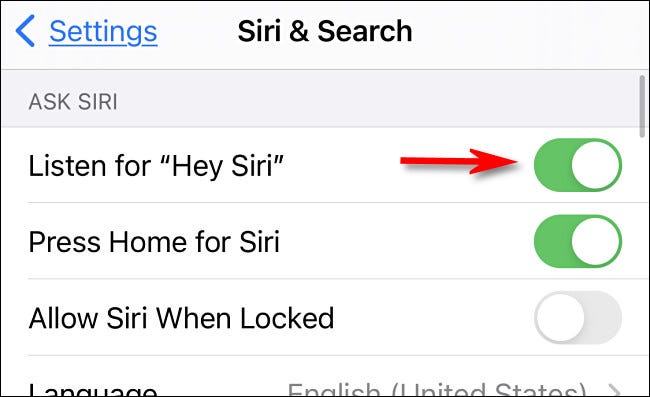
点击开关后,会弹出一个新的“设置’嘿Siri’”窗口。点按“继续”。
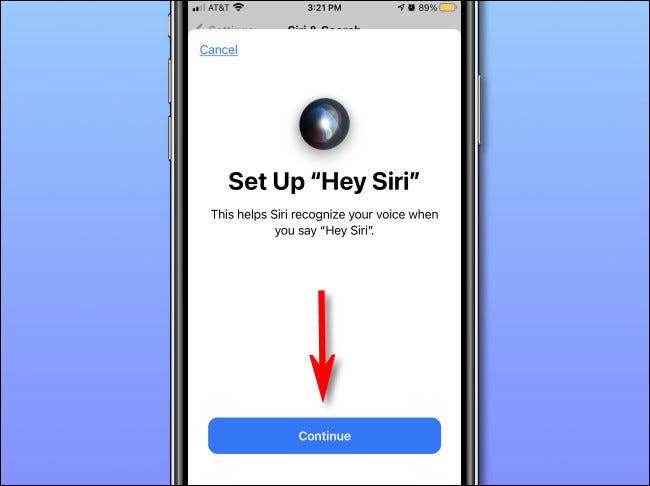
在接下来的几个屏幕上,您的设备会要求您说出几个短语来帮助校准 Siri。这有助于虚拟助手更好地识别您的声音。一次一个地完成提示,然后说出屏幕上所写的内容。
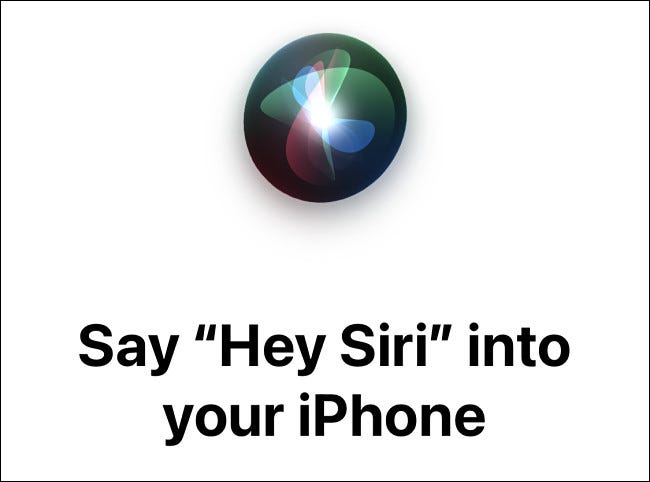
当它说“’嘿Siri’准备好了”时,点击“完成”。
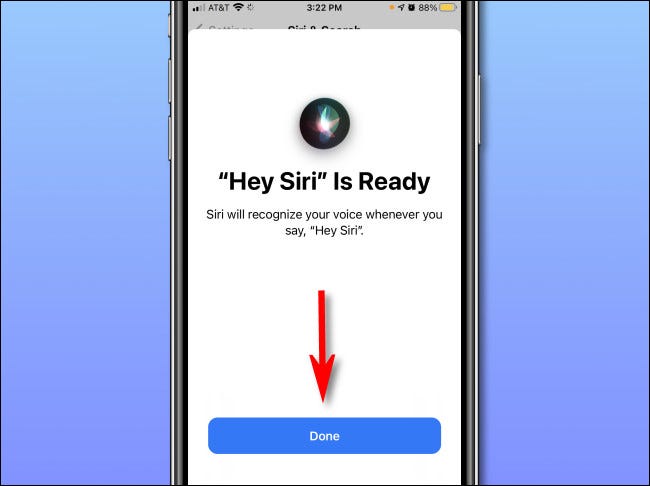
在 Siri 和搜索中,如果您想在 iPhone 或 iPad 锁定时使用“嘿Siri”,请拨动“锁定时允许 Siri”旁边的开关将其打开。同样,如果您不希望人们在您的设备被锁定时使用“嘿 Siri” ,请将“锁定时允许 Siri”设置为关闭。
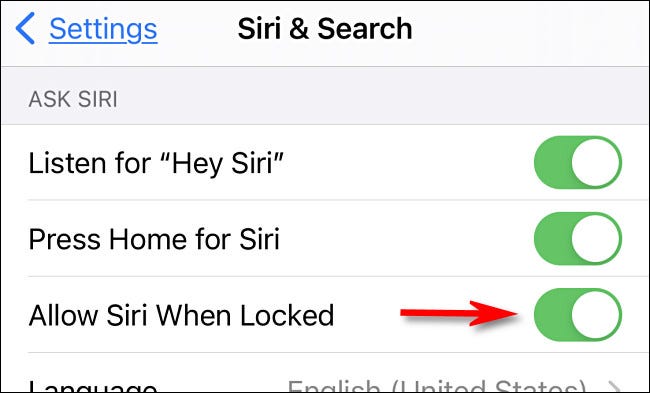
之后,您就可以开始了。您可以安全地退出设置,从现在开始,Siri 将始终通过语音收听您的“嘿 Siri”命令。
如何使用“嘿Siri”
使用“嘿 Siri”,您可以让 Siri 执行您通常要求 Siri执行的任何任务。只需大声说“嘿 Siri”,然后说出您的要求。这里仅举几个例子。
- “嘿 Siri,发送消息。”
- “嘿Siri,今天天气怎么样?”
- “嘿 Siri,设置一个五分钟的计时器。”
- “嘿 Siri,播放一些音乐。”
- “嘿 Siri,提醒我 3:30 去接孩子。”
- “嘿 Siri,今天有什么棒球比赛?”
如果“Hey Siri”被正确触发,您将在屏幕上看到动画 Siri 地球图标。在 iOS 13 和 iPadOS 13 或更早版本中,地球将靠近屏幕中心。在iOS 14和 iPadOS 14 或更高版本中,您会在屏幕底部附近看到 Siri 地球仪。
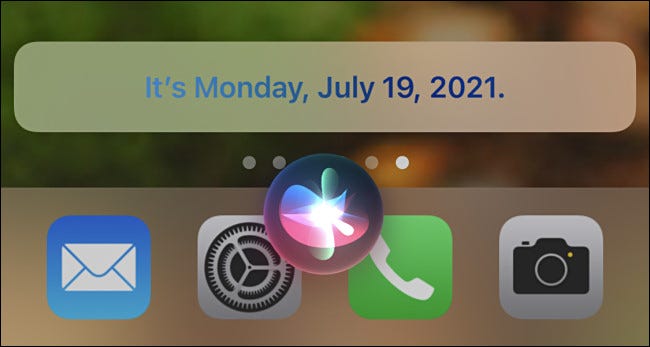
如果“嘿 Siri”未按预期工作,请确保在“设置”>“Siri 和搜索”中启用“锁定时允许 Siri”(请参阅上一节)或设备已解锁。此外,您的设备可能是需要外部电源才能使用“嘿Siri”的较旧型号之一。将您的 iPhone 或 iPad 插入充电器,然后重试。
此外,默认情况下,如果您的iPhone 或 iPad 面朝下或被覆盖,“嘿 Siri”将不起作用。如果这是一个问题,您可以在“设置”>“辅助功能”>“Siri”中通过打开“始终聆听‘嘿 Siri’”开关来禁用此功能。